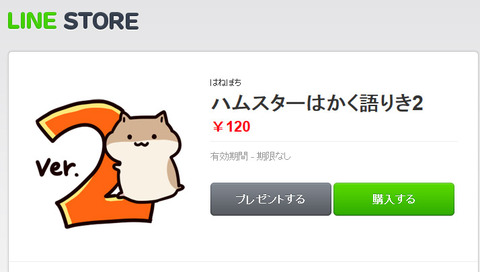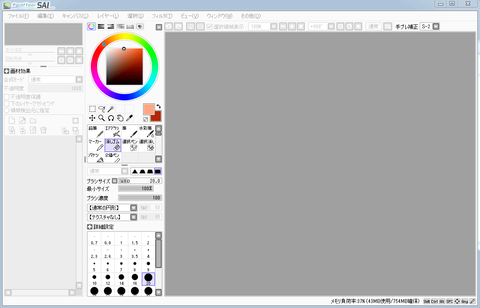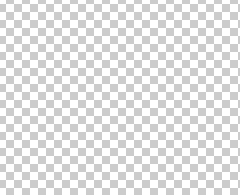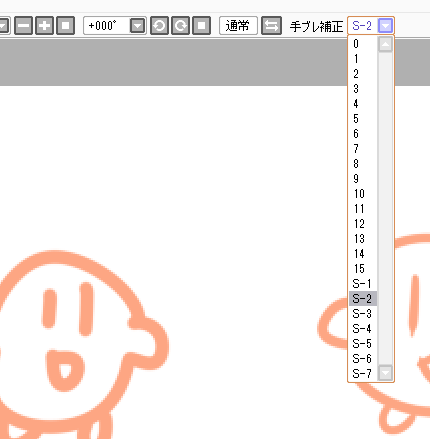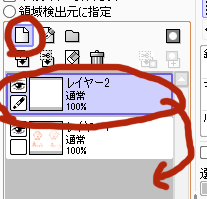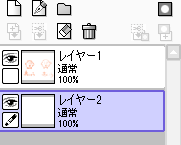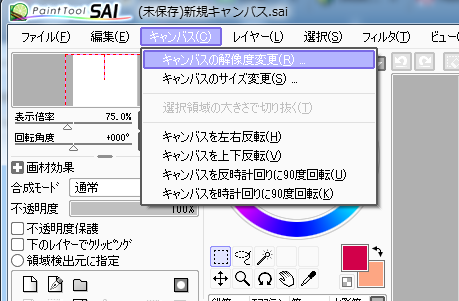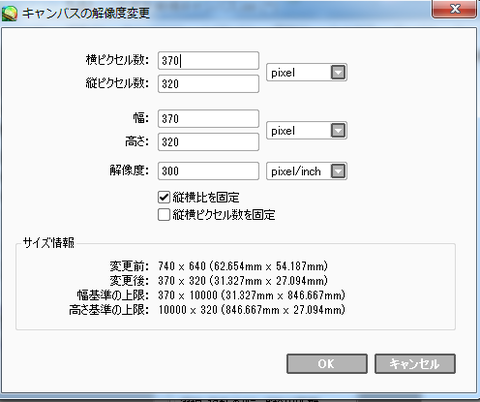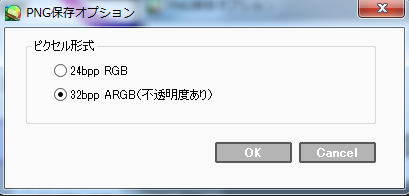こんにちは。
ブログで全然第2弾のその後を書いてないのですが、なんと!
人気ランキングで1P目(20位以内)に入りました!(>ω<)おおー
リピーターさんが多いと一気に上がってきますね!
でも転げ落ちるのもはやかったですw 現在はすでに200位以下になってます。
第1弾も思ったほど持ち直せずざんねん…なのですが、まあ、こんなもんかなー。
そもそも20位以内にはいると思ってなかったので、本当にびっくりでした。
いつか10位以内に…は、ちょっと難しいかなあ…w
そして!なんと!以外なところでハムスターはかく語りき2を
取り上げていただけてました。

http://creator-mag.line.me/ja/archives/1027298444.html
なんとまさかの!?週間使用率で1位をとってましたwww
週間使用率は、通常の人気ランキングとは違うもので、
「販売実績が1,000セット以上の日本のスタンプの
5月4日~5月10日の送信回数を累計販売セット数で割り、
スタンプ1セットあたりの使用率を算出。 」
とのことです。
あれ?前みたときは海外のスタンプばかりランクインしてた
気がするんですが…いつのまにか日本のスタンプ限定になったんですね。
余談ですが、前も書いた通り、日本と比べると海外って全然クリエーターズスタンプの売上率?が低いんですよ。
海外でのスタンプ人気(売上)ランキングで上位に入っても、日本の100位あたりと同じ売上なんじゃないかって感じ。
でも、送信数はヘンにずば抜けてるんですよね。
発信数が1に対して、受信数が100とかわけのわからない数値を出しますw
大人数のグループに発信する人が多いんじゃないかって思ってます。
そりゃ1回で100送信なら使用率ランキングもってかれちゃいますよね。
それにしても「リンゴを砕く怪力ハムスター」ってw
面白いw しばらく爆笑してましたw

とにかく、LINEクリエーターズマーケット 公式ブログで
堂々と扱ってもらえたのはとても嬉しいです!ありがとうございます!
次の週も4位にランクインしてました。
http://creator-mag.line.me/ja/archives/1027946278.html
何気に週間人気ランキングの方でも6位には入ってました。
http://creator-mag.line.me/ja/archives/1026805964.html
私ゲーセンのUFOキャッチャーが大好きなんですけど
ほら、ハムスターのやつも最近でてるじゃないですか
あれとかでっかいの10個くらいもってるんですけど
最近LINEスタンプのプライズが出てるんですよw
「寿司ゆき」とか、「面倒だがトリあえず返信」とか。
びっくりですね。私のスタンプもプライズ化してほしいものです。笑
ブログで全然第2弾のその後を書いてないのですが、なんと!
人気ランキングで1P目(20位以内)に入りました!(>ω<)おおー
リピーターさんが多いと一気に上がってきますね!
でも転げ落ちるのもはやかったですw 現在はすでに200位以下になってます。
第1弾も思ったほど持ち直せずざんねん…なのですが、まあ、こんなもんかなー。
そもそも20位以内にはいると思ってなかったので、本当にびっくりでした。
いつか10位以内に…は、ちょっと難しいかなあ…w
そして!なんと!以外なところでハムスターはかく語りき2を
取り上げていただけてました。

http://creator-mag.line.me/ja/archives/1027298444.html
なんとまさかの!?週間使用率で1位をとってましたwww
週間使用率は、通常の人気ランキングとは違うもので、
「販売実績が1,000セット以上の日本のスタンプの
5月4日~5月10日の送信回数を累計販売セット数で割り、
スタンプ1セットあたりの使用率を算出。 」
とのことです。
あれ?前みたときは海外のスタンプばかりランクインしてた
気がするんですが…いつのまにか日本のスタンプ限定になったんですね。
余談ですが、前も書いた通り、日本と比べると海外って全然クリエーターズスタンプの売上率?が低いんですよ。
海外でのスタンプ人気(売上)ランキングで上位に入っても、日本の100位あたりと同じ売上なんじゃないかって感じ。
でも、送信数はヘンにずば抜けてるんですよね。
発信数が1に対して、受信数が100とかわけのわからない数値を出しますw
大人数のグループに発信する人が多いんじゃないかって思ってます。
そりゃ1回で100送信なら使用率ランキングもってかれちゃいますよね。
それにしても「リンゴを砕く怪力ハムスター」ってw
面白いw しばらく爆笑してましたw

とにかく、LINEクリエーターズマーケット 公式ブログで
堂々と扱ってもらえたのはとても嬉しいです!ありがとうございます!
次の週も4位にランクインしてました。
http://creator-mag.line.me/ja/archives/1027946278.html
何気に週間人気ランキングの方でも6位には入ってました。
http://creator-mag.line.me/ja/archives/1026805964.html
私ゲーセンのUFOキャッチャーが大好きなんですけど
ほら、ハムスターのやつも最近でてるじゃないですか
あれとかでっかいの10個くらいもってるんですけど
最近LINEスタンプのプライズが出てるんですよw
「寿司ゆき」とか、「面倒だがトリあえず返信」とか。
びっくりですね。私のスタンプもプライズ化してほしいものです。笑